Die Anwendung von Shadern und Texturen ist entscheidend für die realistische Darstellung von Metallen und Gusseisen in deinen 3D-Renderings. In dieser Anleitung erfährst du, wie du verschiedene Metallmaterialien in CINEMA 4D erstellen und anpassen kannst, um beeindruckende visuelle Effekte zu erzielen. In einfachen Schritten werde ich dir vermitteln, wie du den Look dieser Materialien verfeinern kannst, damit deine Szenen noch lebendiger wirken.
Wichtigste Erkenntnisse
- Unterschiedliche Metallmaterialien erfordern spezifische Einstellungen in den Farb-, Spiegelungs- und Reliefkanälen.
- Eine präzise Anpassung der Lichtquellen kann das Gesamtbild erheblich verbessern.
- Der effektive Einsatz von Texturen und Reliefkanälen verleiht deinen Materialien mehr Tiefe und Realismus.
Schritt-für-Schritt-Anleitung
Material für den Motorblock vorbereiten
Um anzufangen, lade deinen Motorblock in CINEMA 4D. Dieser Block wird die Grundlage für die Anwendung verschiedener Metallmaterialien sein. Hierbei handelt es sich um einen Motorblock eines kleinen Flugzeugs. Um den Block zu importieren, gehst du wie folgt vor:

Du solltest zunächst sicherstellen, dass dein Objekt korrekt in der Szene positioniert ist, um den besten Effekt beim Rendering zu erzielen.
Grundlegende Licht Einstellungen vornehmen
Eine wichtige Voraussetzung für die Präsentation deiner Materialien ist das richtige Lichtsetup. Stelle beispielsweise zwei Lichtquellen in deine Szene ein: eine von links und eine von rechts. Achte darauf, die Ausleuchtung zu optimieren, indem du die Details auf den äußeren Winkel hochsetzt. Experimentiere hierbei mit den Graden, um eine gleichmäßige Beleuchtung zu erreichen.
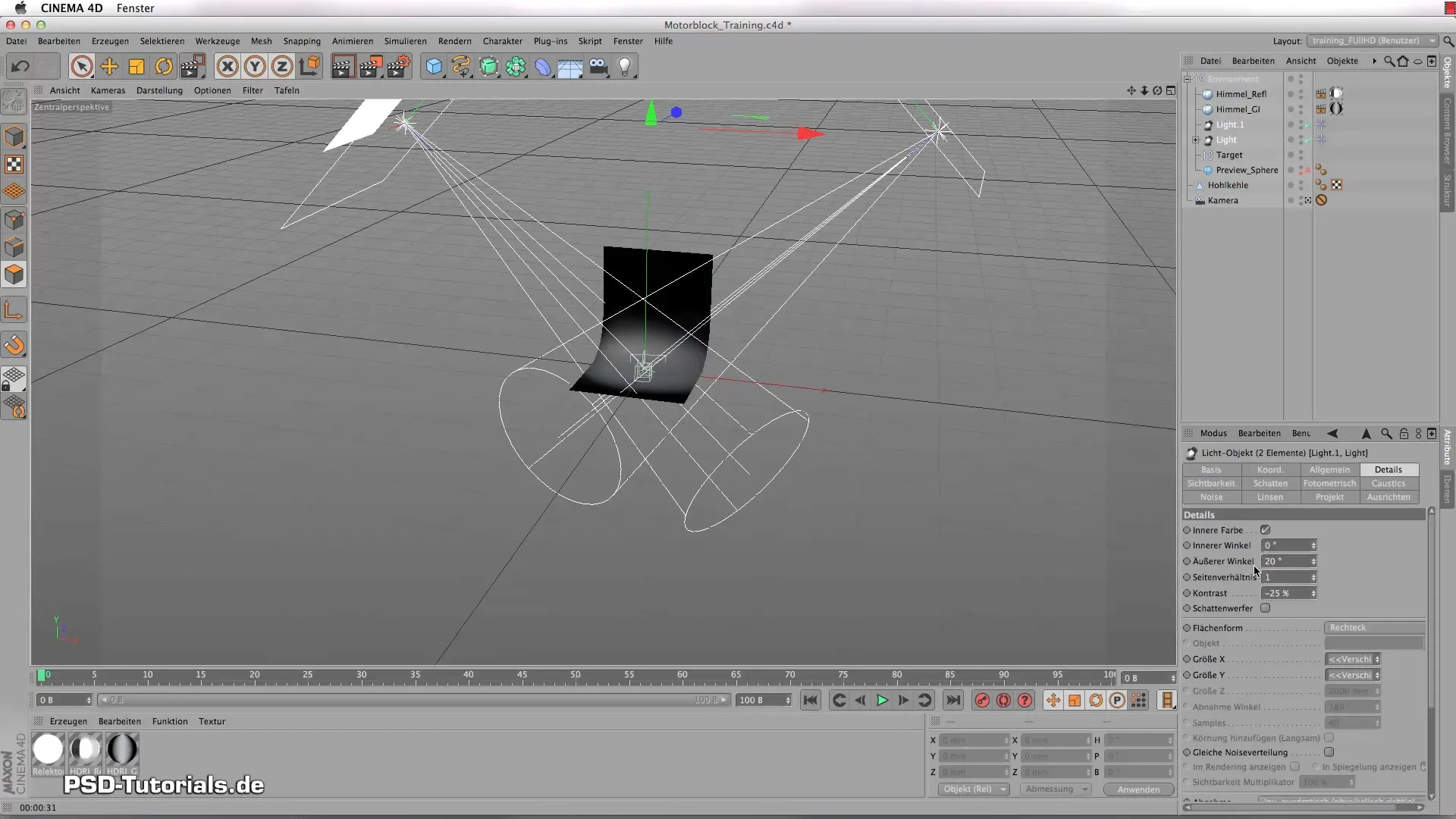
Erstellen des Bodenmaterials
Jetzt wird es Zeit, das Bodenmaterial zu definieren. Deaktiviere zunächst den Glanzlichtkanal, denn bei einem matten Boden ist dieser nicht notwendig. Setze die Grundfarbe auf ein sattes Weiß und steuere die Helligkeit auf 60%. Um die Spiegelungen weicher zu gestalten, aktiviere den Matteffekt und stelle diesen auf 10%.
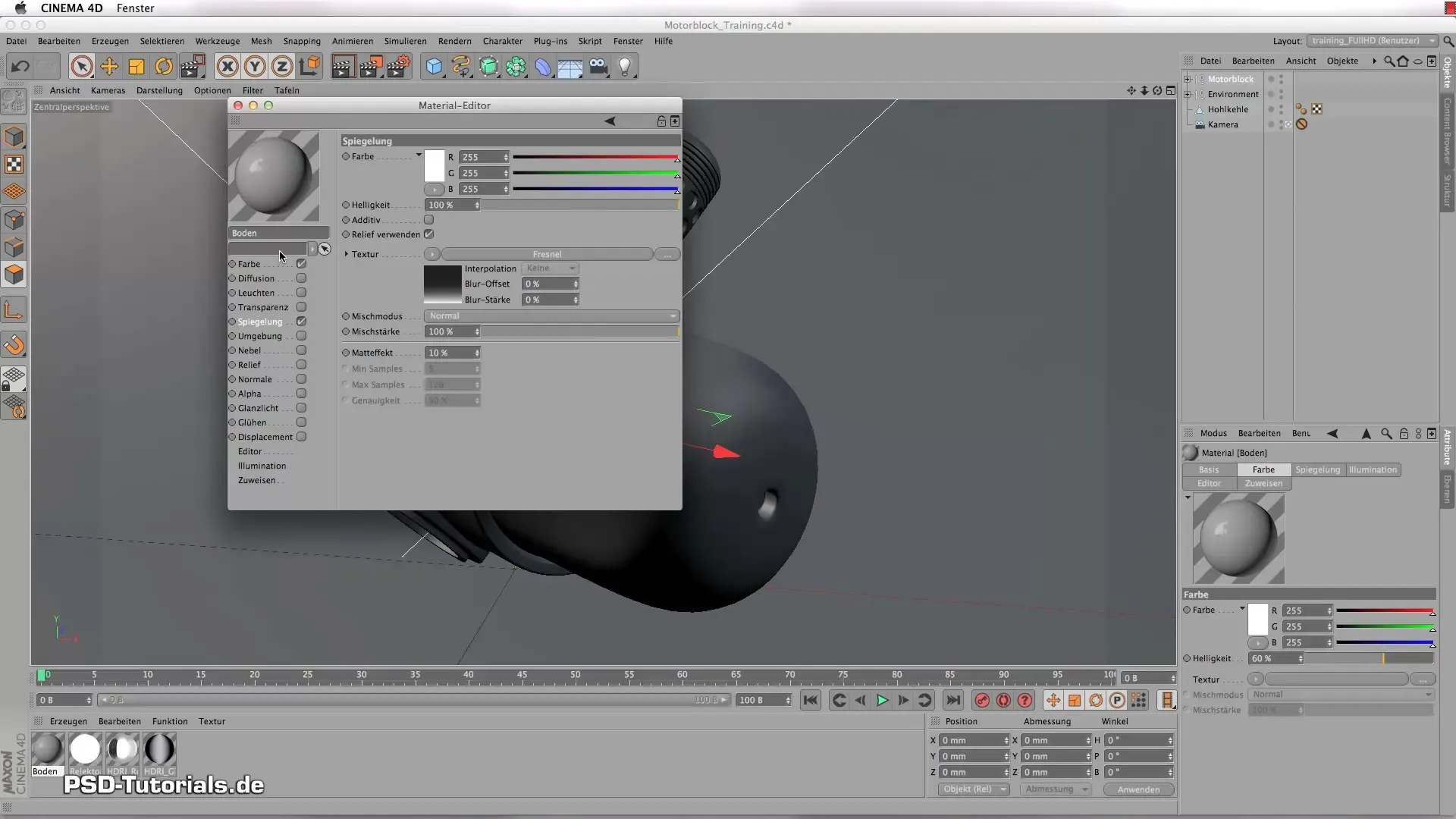
Damit erhältst du einen sanften Übergang der Spiegelungen im Bodenmaterial.
Gusseisenmaterial erstellen
Bevor du das Gusseisenmaterial anwendest, musst du einen neuen Shade erstellen und diesen „Gusseisen“ benennen. Öffne den Material-Editor und schalte das Glanzlicht ab. In den Farbeinstellungen setzt du die Farbe auf ein tiefes Weiß und regulierst die Helligkeit auf 15%. Der Spiegelungskanal sollte hoch eingestellt werden, um den metallischen Effekt zu verstärken. Zusätzlich aktiviere den Reliefkanal, um dem Gusseisen Textur und Tiefe zu verleihen.

Das gilt besonders für Gusseisen, welches eine grobe und unregelmäßige Struktur aufweist. Zeige diese Struktur besser durch die Anpassung der Reliefgröße in den grauen Bereichen.
Alumaterial anpassen
Als nächstes möchtest du ein Aluminium-Material anlegen. Auch hier sollten alle Glanzlichter deaktiviert werden. Setze die Grundfarbe auf Weiß und die Helligkeit auf 10%. Im Spiegelungskanal stelle einen Frenell-Wert von 15 ein.
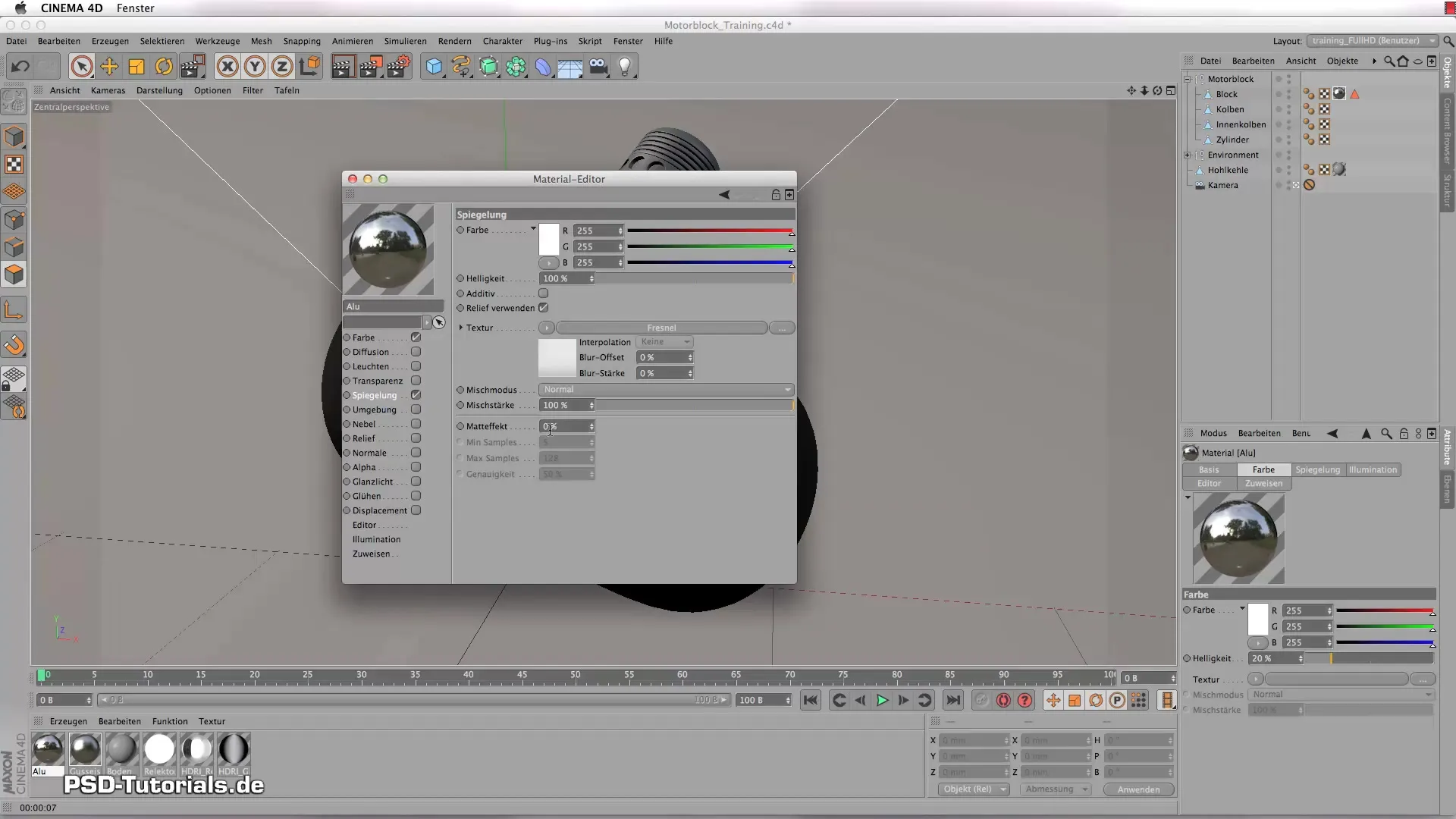
Anschließend kannst du auch einen leichten Matteffekt hinzufügen, um die Spiegelungen weicher zu gestalten.
Chrommaterial hinzufügen
Das Chrommaterial wird ähnlich wie das Alumaterial behandelt, jedoch mit einem stärkeren Fokus auf die Spiegelung. Im Farbkanal setzt du die Farbe wieder auf Weiß und die Helligkeit auf 10%. Achte darauf, im Spiegelungskanal den Wert etwas zu verringern, um dunklere Töne zu erzielen.
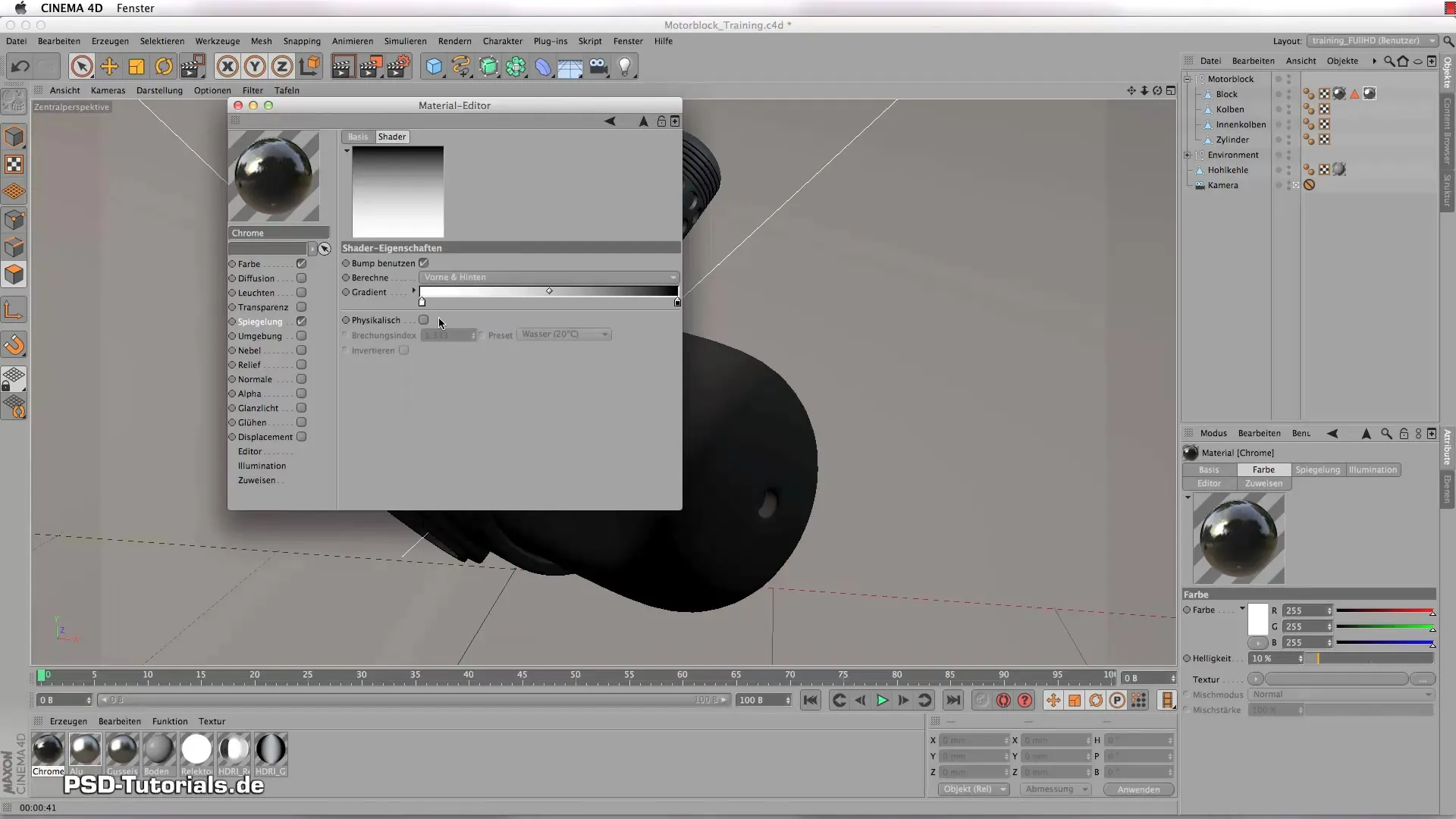
Führe auch hier wieder eine Anpassung des Reliefs durch, um eine echte Reflektion zu erzeugen.
Edelstahl mit Texturen vervollständigen
Für das Edelstahlmaterial kannst du eine Kombination aus Farbe und Textur verwenden. Stelle die Farbe auf Weiß und nutze einen Frenell-Wert, der nicht so hoch ist wie bei Chrom, aber dennoch spürbar bleibt. Verwende dazu Texturen, um der Oberfläche eine strukturelle Tiefe zu verleihen.
Die Maserung kann durch die Anwendung eines Fusionskanals aufgebracht werden. Experimentiere mit verschiedenen Texturen, um das gewünschte Ergebnis zu erzielen.
Rendering der Materialien
Nachdem du alle Materialien erstellt und angepasst hast, kannst du mit dem Rendering beginnen. Stelle sicher, dass alle Materialien korrekt auf die entsprechenden Teile des Motorblocks angewendet wurden. Achte auf die Render-Einstellungen, damit die Qualität optimal ist.

Jetzt kannst du die gesamte Szene rendern und das Ergebnis betrachten. Sehe dir an, wie die verschiedenen Materialien im Zusammenspiel wirken und passe gegebenenfalls die Einstellungen an, um die besten Ergebnisse zu erzielen.
Zusammenfassung - Shader und Texturen für beeindruckende Metallmaterialien in CINEMA 4D
In dieser Anleitung hast du gelernt, wie du verschiedene Metallmaterialien wie Gusseisen, Aluminium, Chrom und Edelstahl in CINEMA 4D erstellen und anpassen kannst. Mit dem richtigen Setup und den passenden Einstellungen verwandelst du einfache Geometrien in atemberaubende 3D-Modelle.
Häufig gestellte Fragen
Was sind die wichtigsten Kanäle für Metallmaterialien in CINEMA 4D?Die wichtigsten Kanäle sind der Farbkanal, der Spiegelungskanal und der Reliefkanal, falls benötigt.
Wie kann ich die Reflexionen von Metallen verbessern?Verbessere die Reflexionen, indem du den Frenell-Wert anpasst und den Matteffekt verwendest, um die Spiegelungen zu dämpfen.
Warum ist die Lichtquelle wichtig für die Materialdarstellung?Die Lichtquelle beeinflusst, wie Materialien in der Szene wahrgenommen werden, indem sie Schatten und Reflexionen erzeugt, die für den Realismus entscheidend sind.


